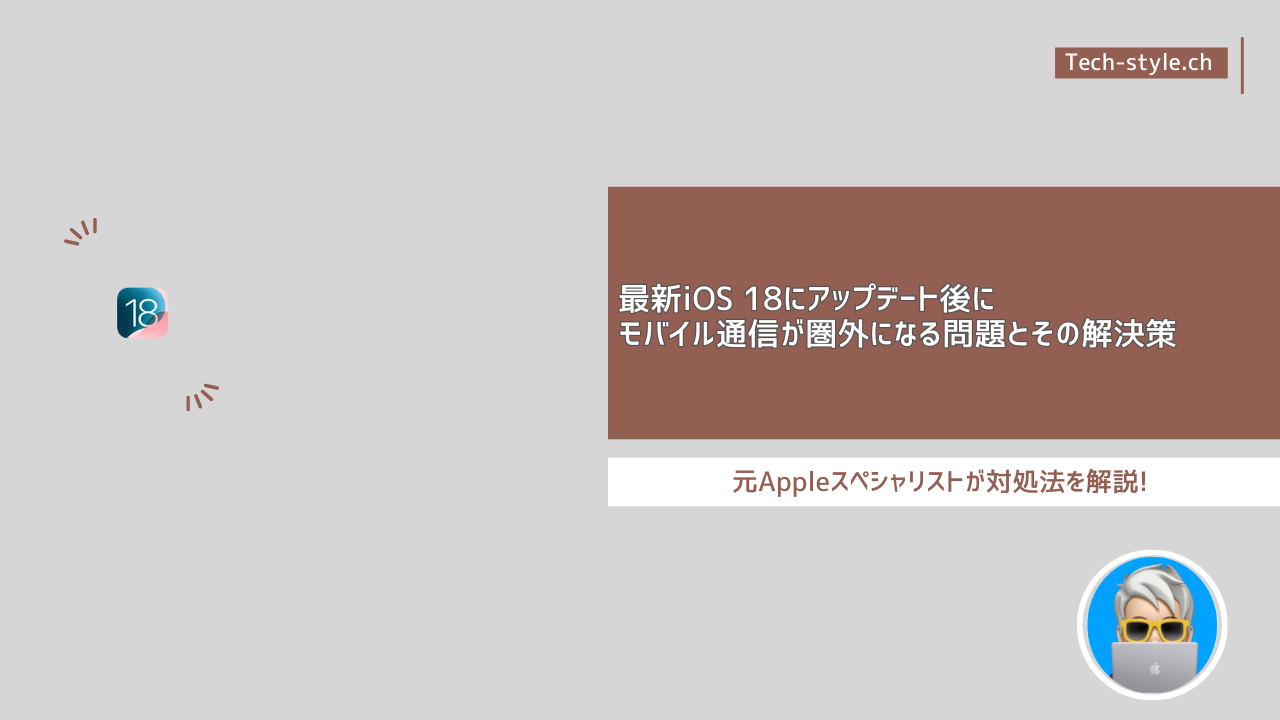はじめに
iOS 18の登場は、iPhoneユーザーにとって待ち望まれたアップデートですが、一部のユーザーからはモバイル通信が突然圏外になるという問題が報告されています。本記事では、iOS 18にアップデート後にモバイル通信が使えなくなった場合の解決策について、ステップごとに詳しく解説します。
圏外!?
— ぐ🅿️ (@yasaidaisukiiii) September 22, 2024
なぜ、、
ios18にアップデートしたらこうなった pic.twitter.com/UrLIEGIcAb
iOS 18でのモバイル通信圏外の原因
まず、この問題が発生する原因として、以下が考えられます:
- ソフトウェアのバグ
iOSの新しいバージョンがリリースされると、予期せぬバグが発生することがあります。これがモバイル通信に影響する可能性があります。 - キャリア設定の不具合
iOSアップデート後に、キャリアの設定が正常に適用されていない場合、通信に問題が発生することがあります。 - プロファイルの競合
VPNやモバイルデータ管理のプロファイルがiOS 18と互換性がない場合、通信が圏外になる原因となることがあります。
圏外になる問題の対処方法
以下に、iOS 18にアップデート後に圏外になる問題を解決するための方法を紹介します。これらのステップに従うことで、モバイル通信の不具合を解消できる可能性があります。
iPhoneの再起動
iPhoneを再起動することで、一時的な問題が解消されることがあります。再起動の手順は以下の通りです:
- 電源ボタンと音量ボタンを同時に長押しします。
- スライダーが表示されたら、スライドして電源をオフにします。
- 数秒待ってから電源を再び入れます。
モバイルデータ設定を確認
モバイルデータの設定が正しく構成されているか確認します。設定方法は以下の通りです:
- 設定アプリを開きます。
- 「モバイル通信」をタップします。
- 「モバイルデータ」を有効にし、正しいネットワークが選択されているか確認します。
キャリア設定の更新
キャリア設定が最新でない場合、通信に問題が発生することがあります。キャリア設定を更新する手順は以下の通りです:
- 設定アプリを開きます。
- 「一般」 > 「情報」を選択します。
- キャリアのアップデートがある場合、画面に案内が表示されます。アップデートを実施してください。
SIMカードの再挿入
SIMカードが正しく認識されていない場合、通信が圏外になることがあります。以下の手順でSIMカードを再挿入してください:
- SIMトレイをピンで取り出します。
- SIMカードを取り出し、再度挿入します。
- iPhoneを再起動して、通信状態を確認します。
ネットワーク設定のリセット
ネットワーク設定をリセットすることで、問題が解決することがあります。以下の手順でリセットを行います:
- 設定アプリを開きます。
- 「一般」 > 「リセット」 > 「ネットワーク設定をリセット」を選択します。
- リセット後、再びWi-Fiやモバイル通信の設定を行います。
セキュリティアプリ/VPN接続
iPhoneにセキュリティアプリを利用している方は一度セキュリティアプリの無効または削除する事で改善する場合もあります。セキュリティアプリではVPN接続も設定されている場合がございます。その際はVPN接続を無効または削除する事で改善する可能性があります。
iOSの再インストールまたは初期化
上記の対策がすべて効果がない場合、iOSの再インストールや、最終手段としてiPhoneを初期化する方法もあります。初期化する前にバックアップを取っておくことをお勧めします。iPhone本体の初期化は本体のみで操作する「すべてのコンテンツと消去」と「iTunesを利用したリカバリーモード」による初期化(復元)がありますが、これまでのテックスタイルchに報告されている圏外問題ではリカバリーモードによる初期化で改善した報告が多数寄せられております。
関連記事:iOS17.5.1アップデートでもiPhoneが圏外になる報告が多数寄せられております。
まとめ
iOS 18へのアップデート後にモバイル通信が圏外になる問題は、多くのユーザーにとって大きな不便となりますが、適切な対処を行うことで解決できます。今回紹介した方法を順に試すことで、通信が正常に戻ることが期待できます。もし、すべての対策を試しても問題が解決しない場合は、キャリアやAppleサポートに相談することも検討してください。